Vous devez à présent construire un nouvel ensemble basé sur la pièce de squelette.
- Créez un ensemble basé sur le gabarit Standard(mm).iam.
- Dans le ruban, cliquez sur l'onglet Assembler
 le groupe de fonctions Composant
le groupe de fonctions Composant  Créer . Dans la boîte de dialogue Créer un composant depuis l'assemblage :
Créer . Dans la boîte de dialogue Créer un composant depuis l'assemblage : - Nommez le nouveau composant Attache.
- Si vous avez choisi un gabarit de pièce normalisée en pouces, cliquez sur le bouton Parcourir les gabarits située à droite de la liste Gabarit. Cliquez sur l'onglet Métrique de la boîte de dialogue Ouvrir un gabarit, puis sélectionnez le gabarit Standard(mm).ipt. Cliquez sur OK pour revenir à la boîte de dialogue Créer un composant depuis l'assemblage.
- Cliquez sur OK pour créer la pièce Attache dans l'ensemble.
- Développez le dossier Origine dans le navigateur Modèle, puis placez le composant dans le plan XY de l'origine de l'ensemble.
- Cliquez sur Terminer l'esquisse sur le ruban pour quitter l'environnement d'esquisse.
- Supprimez Esquisse 1 de la pièce Attache pour ne pas encombrer le navigateur Modèle.
- Cliquez sur l'onglet Gérer
 le groupe de fonctions Insérer
le groupe de fonctions Insérer  Dériver . Dans le dossier Tutorial Files, sélectionnez le fichier SkeletonBase.ipt, puis cliquez sur Ouvrir. La boîte de dialogue Pièce dérivée s'affiche.
Dériver . Dans le dossier Tutorial Files, sélectionnez le fichier SkeletonBase.ipt, puis cliquez sur Ouvrir. La boîte de dialogue Pièce dérivée s'affiche. - La pièce Attache a besoin de CIRC STRAP SKETCH uniquement. Développez Esquisses dans la boîte de dialogue Pièce dérivée. Sélectionnez le noeud CIRC STRAP SKETCH et cliquez sur le bouton Ajouter (+) en haut de la boîte de dialogue. Vous pouvez également cliquer sur l'icône Exclure
 sur le noeud lui-même pour changer son état.
sur le noeud lui-même pour changer son état. 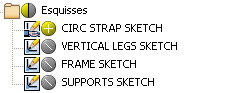
Il est possible que vous soyez prévenu de la modification du composant de base. Cela est parfaitement normal. Cliquez sur OK pour permettre l'exportation de l'esquisse.
- Si l'icône Géométrie de construction se trouve dans un état hybride (mi-jaune et mi-gris), cliquez dessus pour la faire passer à l'état Exclure
 . Remarque : Les esquisses, surfaces et géométries de construction doivent être visibles dans la pièce d'origine à dériver dans la nouvelle pièce. Vous pouvez désactiver la visibilité des éléments avant d'utiliser la commande Composant dérivé. Cela réduit le nombre d'éléments à supprimer de l'affichage dans la boîte de dialogue.
. Remarque : Les esquisses, surfaces et géométries de construction doivent être visibles dans la pièce d'origine à dériver dans la nouvelle pièce. Vous pouvez désactiver la visibilité des éléments avant d'utiliser la commande Composant dérivé. Cela réduit le nombre d'éléments à supprimer de l'affichage dans la boîte de dialogue. - Vérifiez que les icônes en regard de Corps surfaciques et Paramètres sont définies sur l'état Exclure.
- Cliquez sur OK et repositionnez la géométrie dans la fenêtre graphique. Cliquez sur Retour. La pièce obtenue doit correspondre à l'illustration ci-dessous.
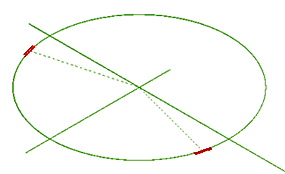
- Cliquez sur
Onglet Modèle 3D
 groupe de fonctions Créer
groupe de fonctions Créer
 Révolution
. Sélectionnez le contour fermé de l'attache.
Révolution
. Sélectionnez le contour fermé de l'attache. - Cliquez sur Axe dans la boîte de dialogue Révolution, puis sélectionnez la ligne mise en surbrillance dans l'image ci-dessous.
- Cliquez sur OK pour créer la pièce Attache.
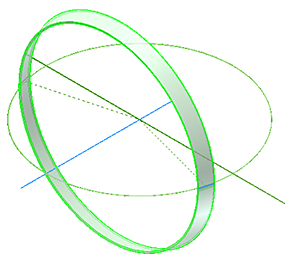 Conseil : Vous pouvez ajouter des fonctions à la pièce, tout comme pour toute autre pièce créée. L'esquisse dérivée contrôle la taille et la position de la fonction de base dans cet exemple. Vous pouvez utiliser la commande Composant dérivé à tout moment lors de la modélisation, et non seulement comme première fonction dans une pièce. Par exemple, une deuxième fonction dérivée du composant peut entraîner une deuxième esquisse. Elle est ensuite utilisée pour l'ajout ou la soustraction de la géométrie de la première fonction basée sur le composant dérivé.
Conseil : Vous pouvez ajouter des fonctions à la pièce, tout comme pour toute autre pièce créée. L'esquisse dérivée contrôle la taille et la position de la fonction de base dans cet exemple. Vous pouvez utiliser la commande Composant dérivé à tout moment lors de la modélisation, et non seulement comme première fonction dans une pièce. Par exemple, une deuxième fonction dérivée du composant peut entraîner une deuxième esquisse. Elle est ensuite utilisée pour l'ajout ou la soustraction de la géométrie de la première fonction basée sur le composant dérivé. - Dans la barre d'outils d'accès rapide, cliquez sur Retour pour revenir à l'ensemble.
- Enregistrez l'ensemble. Utilisez Skeleton.iam comme nom de fichier.